Kako da sačuvate podešavanja vaših brauzera ?
|
|
Zamislite da imate jedan program uz pomoć koga možete da sačuvate vaš profil i podešavanja za više brauzera koje koristite. Od sada, možete jednostavno sačuvati i vratiti podešavanja i profile uz program koji ću vam opisati.
Podržani brauzeri i verzije: Internet Explorer (6 – 8), Mozilla Firefox (2 – 3.7), Opera (9-10.6), Safari (3 – 4), Google Chrome (1 – 6), Flock (2-2.5)
Program podršava čuvanje istorije otvaranih stranica, bookmarks tj. favorites, cookies, podešavanja i ostale podatke. Program o kome pričam je i besplatan i portabl, što znači da nema potrebe za instalacijom.
Instalacija i podešavanje
Kao što sam rekao, nema potrebe za instalacijom, jednostavno preuzimete paket (link na dnu posta), otpakujte ga i pokrenite .exe fajl iz direktorijuma gde ste otpakovali paket.
Da biste počeli čuvanje podataka, prvo otvorite program…
Čuvanje profila brauzera
Ovo je prvi od tri koraka koje morate proći da biste uspešno završili čuvanje podataka brauzera.
Izaberite tip “Bekapa” koji vam odgovara i izaberite brauzer koji želite da bekapujete. Zatim kliknte na dugme “Next“.
U našem primeru smo odabrali da sačuvamo podešavanja za Google Chrome na Vista SP2 operativnom sistemu i da napravimo direktorijum gde ćemo da sačuvamo bekapovane podatke.

U sledećem koraku, tj. prozoru, izaberite opcije koje želite da sačuvate iz brauzera. Neke od njih su bookamarks, tj. sačuvane adrese veb sajtova, kolačići tj. podaci o prijavljuvanju na razne sajtove kao i podešavanja istih, dodaci i ekstenzije, istoriju pretraga, istoriju posećenih sajtova i drugo. Na kraju, izaberite direktorijum gde želite da sačuvate ove podatke i kliknite na dugme “Next“.

U trećem koraku, sve opcije koje ste izabrali će biti označene sa zelenom “OK” ikonicom ukoliko je čuvanje tih podatka završeno uspešno. Na kraju, kliknite na dugme “Finish“.

Vraćanje profila brauzera
Kao sa postupkom čuvanja podataka, i u postupku vraćanja morate proći kroz 3 koraka.
Izaberite u prvom prozoru opciju “Restore“, izaberite brauzer čije podatke želite da vratite i na kraju kliknite na dugme “Next“.

U sledećem koraku, izaberite šta tačno želite da vratite iz sačuvanih podatka. Kada ste završili sa izborom, kliknite na dugme “Next“.

U trećem i poslednjem koraku, sve opcije koje ste odabrali biće označene sa zelenom ikonicom “OK” ukoliko su uspešno vraćeni podaci. Na kraju, kliknite na dugme “Finish“.
To je sve narode, upoznati ste sa celim postupkom čuvanja i vraćanja! podataka.
Zaključak
FavBackup je veoma jednostavan program za čuvanje podataka iz više veb brauzera i ceo postupak se radi u samo 3 klika.


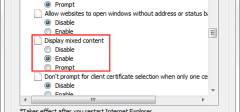
![[Android] Šaljite i primajte SMS iz vašeg veb brauzera [Android] Šaljite i primajte SMS iz vašeg veb brauzera](http://www.baguje.com/wp-content/themes/bagujev3/inc/timthumb.php?src=http://slk.baguje.com/2011/11/desksms3.jpg&h=112&w=240&zc=1)















